Если ваш ПК или ноутбук с Windows не работает должным образом и его проблемы кажутся слишком сложными для решения, вы можете начать все сначала, используя опцию восстановления «Перезагрузить компьютер». При сбросе автоматически устанавливается самая последняя версия Windows, пока устройство подключено к сети. Вы можете сделать это либо через загрузку из облака, либо через локальную переустановку. Оба имеют свои преимущества. Давайте выясним разницу между ними и какой метод выбрать.
Полезно знать : если вам нужно освободить место на компьютере, узнайте, как это сделать очистите диск «C» в Windows .
Загрузка из облака или локальная переустановка: основные различия
Оба метода сброса для переустановки операционной системы практически идентичны, но самая большая разница заключается в том, как загружается установщик. Как следует из названия, загрузка из облака (или сброс из облака) загружает новый образ Windows с серверов Microsoft в облаке, для чего требуется 4 ГБ или более интернет-данных. Таким образом, это полностью онлайн-метод.
С другой стороны, при локальной переуст
Contents
- 1 Загрузка из облака или локальная переустановка: основные различия
- 2 Загрузка в облако или локальная переустановка: что лучше?
- 3 1. Борьба с поврежденными файлами и вредоносным ПО
- 4 2. Требуемое время
- 5 3. Вероятность неудачи
- 6 4. Сброс производительности ПК
- 7 5. Получение последних обновлений Windows
- 8 6. Автономная установка
- 9 Наш вердикт: какой метод сброса лучше?
- 10 Часто задаваемые вопросы
Загрузка из облака или локальная переустановка: основные различия
становления операционной системы Windows с нуля. Таким образом, он полностью автономен в своем подходе.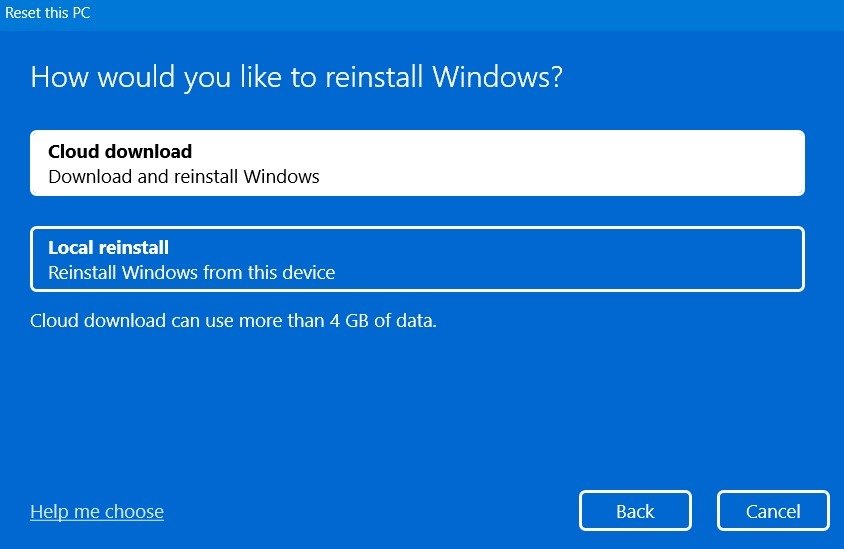
Как загрузка в облако, так и метод локальной переустановки поддерживают возможность сохранить ваши личные файлы или удалить все, если вы предпочитаете внешний вид нового компьютера — с небольшой разницей. При загрузке из облака, независимо от того, повреждены ли у вас системные файлы, они будут заменены новой версией Windows.
С другой стороны, при локальной переустановке поврежденные файловые системы не будут заменены, а это означает, что проблемы с файлами предыдущей версии Windows сохраняются даже после перезагрузки компьютера.
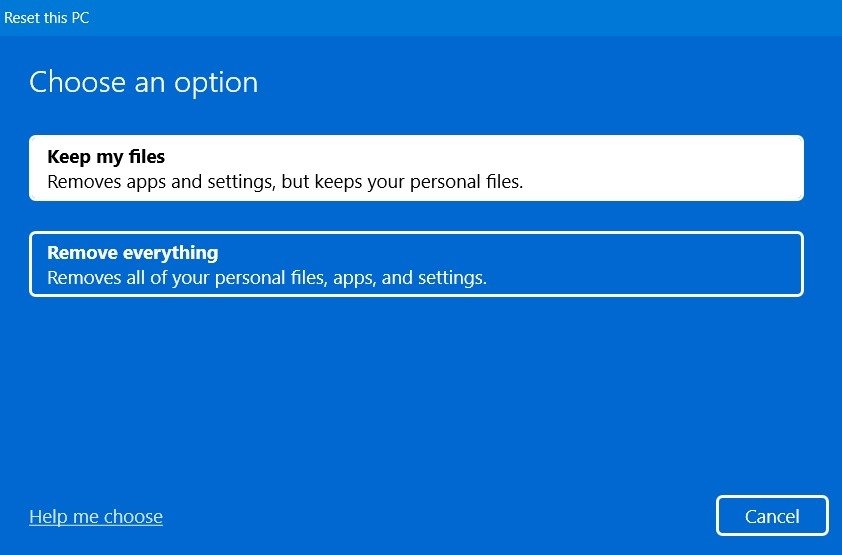
Ни один из этих двух методов не имеет никакого сходства с сбросом настроек Windows, поскольку при этом восстанавливается не только ваша операционная система, но и файлы BIOS, программное обеспечение уровня ядра и учетные записи пользователей. Перезагрузка ПК — гораздо более простое упражнение.
Совет. менеджеры облачных хранилищ поможет, если у вас много данных в нескольких разных облачных сервисах. В этом руководстве перечислены лучшие сервисы, которые могут вам помочь.
Загрузка в облако или локальная переустановка: что лучше?
Давайте рассмотрим различные аспекты перезагрузки ПК с Windows на основе проверенных результатов, которые мы записали как для загрузки из облака, так и для локальной переустановки.
1. Борьба с поврежденными файлами и вредоносным ПО
Самым большим преимуществом сброса настроек является то, что вы получаете новую операционную систему Windows, и вам больше не придется бороться с проблемами старых системных файлов и предустановленных приложений. И облачный сброс, и локальная переустановка поддерживают опцию, позволяющую избавиться от предустановленных приложений и программного обеспечения, поставляемых с ПК. Единственная разница заключается в степени борьбы с вирусами, а метод загрузки из облака предлагает несколько больше преимуществ в этой области.
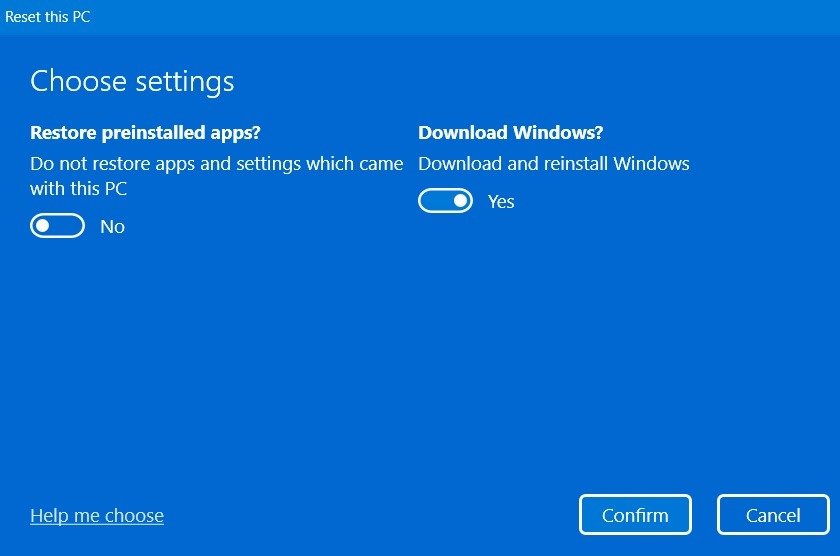
Например, когда вы используете метод загрузки из облака для удаления предустановленных приложений, он избавляется от всех раздутых файлов, которые вы не удалось удалить обычным способом . Это может быть антивирус по умолчанию, установленный производителем вашего ПК (в данном примере McAfee), беспроводная локальная сеть, установщик Bluetooth или другие несущественные компоненты драйвера. Вы всегда сможете переустановить эти приложения позже.
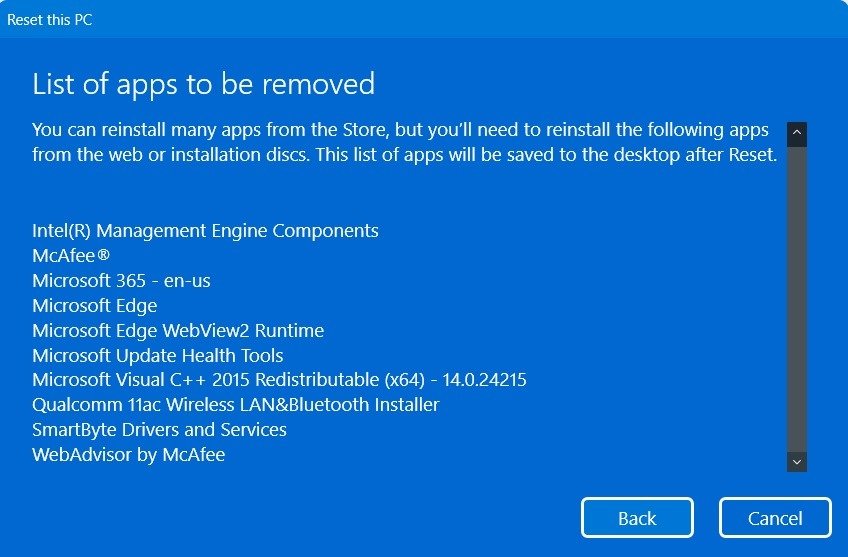
Метод локальной переустановки также поможет вам избавиться от предустановленных приложений. Но удалить их все не удается. Некоторые основные компоненты Intel/AMD и драйверы остаются в покое, поскольку локальная переустановка зависит от автономных методов и не всегда может гарантировать замену этих основных компонентов.
По сути, загрузка из облака осуществляется на 100% онлайн, а это означает, что вы можете получить самую актуальную замену поврежденных файлов и драйверов. С другой стороны, локальная переустановка не может выполнить эти замены, и может случиться так, что весь процесс сброса застрянет из-за нескольких поврежденных файлов.
2. Требуемое время
Сброс — очень медленное действие. Вот почему мы рекомендуем его как последнее средство для устранения большинства неполадок Windows . Независимо от того, используете ли вы загрузку из облака или локальную переустановку, эти методы отнимают много времени, и вам нужно уделять этому достаточно времени: от 45 минут до 10 часов. Это сильно различается, поскольку переустановка вашего компьютера зависит от таких факторов, как используемый процессор, объем оперативной памяти и использование вами жесткого диска или твердотельного накопителя.
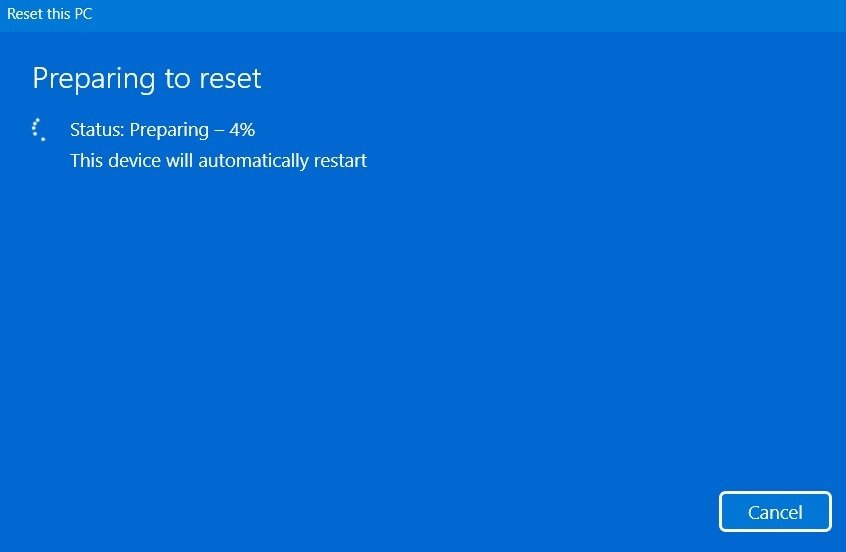
При прочих равных условиях процесс локальной переустановки всегда занимает немного больше времени, поскольку этап «подготовки к сбросу» занимает гораздо больше времени. Каждый системный файл на вашем диске сканируется. Когда вы выполняете облачный сброс, все системные файлы заменяются и собираются одновременно, поэтому этап подготовки очень короткий. В среднем вам следует потратить час или два больше на процесс локального сброса по сравнению с облачным сбросом.
Совет : если вам нужно войдите в BIOS, чтобы внести изменения в ваш компьютер , попробуйте эти методы.
3. Вероятность неудачи
Во время перезагрузки Windows наступает момент, когда экран на длительное время гаснет. (Решение проблемы может занять несколько часов.) Ваш компьютер перезагрузится несколько раз. Это похоже на неопределенную фазу, так как процентный таймер может застрять, и стрелка не движется в течение длительного периода времени.
Именно здесь перезагрузка вашего компьютера может внезапно дать сбой, но в каком случае это менее вероятно? Очевидно, что при облачном сбросе вероятность неудачного сброса намного меньше, поскольку переустановка не зависит от существующих системных файлов, поскольку все настройки файлов и приложений напрямую импортируются с онлайн-серверов Microsoft.
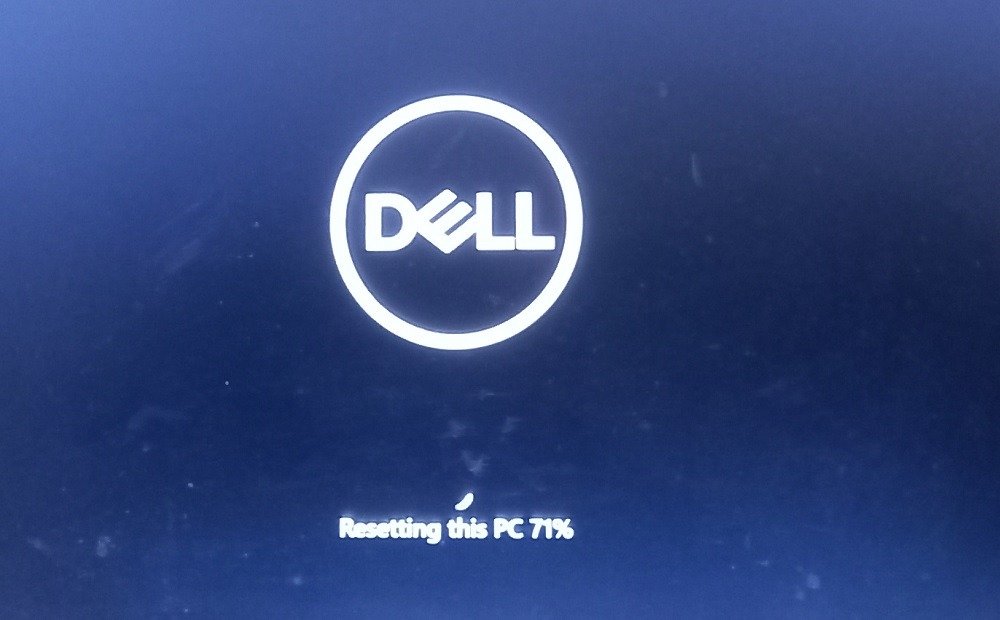
При локальной переустановке вы можете столкнуться с некоторыми проблемами, если есть поврежденные файлы, но ничего серьезного не происходит. Если сброс не удался, вы просто вернетесь к текущему рабочему столу Windows. В худшем случае, если вам застрял в бесконечном цикле перезагрузки , следуйте нашим рекомендуемым решениям, чтобы снова получить доступ к экрану рабочего стола.
Примечание. Как правило, если ваше устройство с Windows регулярно обновлялось и у вас просканировал ваш жесткий диск с помощью Chkdsk или DISM , у вас не должно возникнуть никаких проблем, даже при использовании метода локальной переустановки.
Примечание. р>
4. Сброс производительности ПК
Сброс производительности — это тот случай, когда метод локальной переустановки имеет небольшое преимущество перед загрузкой из облака. Он сканирует каждый уголок вашего устройства, обеспечивая более тщательную проверку на наличие ошибок и других проблем. Установка основана на характеристиках вашего устройства, а настройки приложения остаются прежними. Благодаря столь тщательной проверке вы получаете более полную установку Windows. Таким образом, метод локальной переустановки может значительно улучшить общую производительность вашего устройства после создания новой сборки Windows.
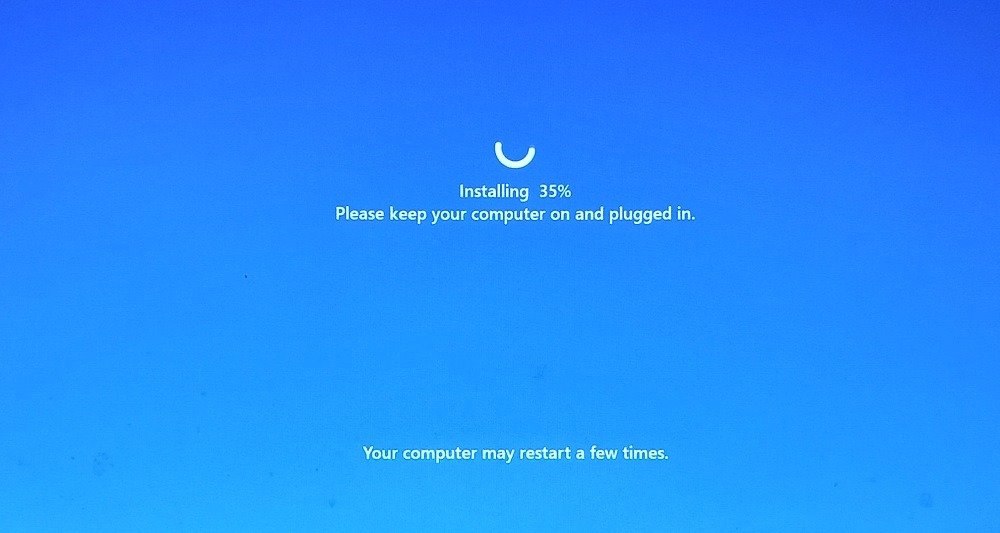 2. Требуемое времяреустановки.">
2. Требуемое времяреустановки.">К вашему сведению : хотите, чтобы ваш компьютер работал более чисто? Узнайте, как достичь убрать рекламу в Windows .
5. Получение последних обновлений Windows
Облачная загрузка позволяет сохранять файлы, не вызывает затруднений и, что более важно, позволяет обновить операционную систему Windows до более актуальной версии. Если вы не обновляли свой компьютер с Windows в течение очень долгого времени, загрузка из облака через сброс позволит вам оказаться на вершине самых последних История обновлений версий Windows .
Если вы столкнулись с неожиданными проблемами, такими как обновление Windows зависает или неизвестные ошибки установки , сброс загрузки из облака — почти панацея от всех конфликтов обновлений. При использовании метода локальной переустановки вам придется столкнуться с последней сборкой Windows, установленной на вашем устройстве.
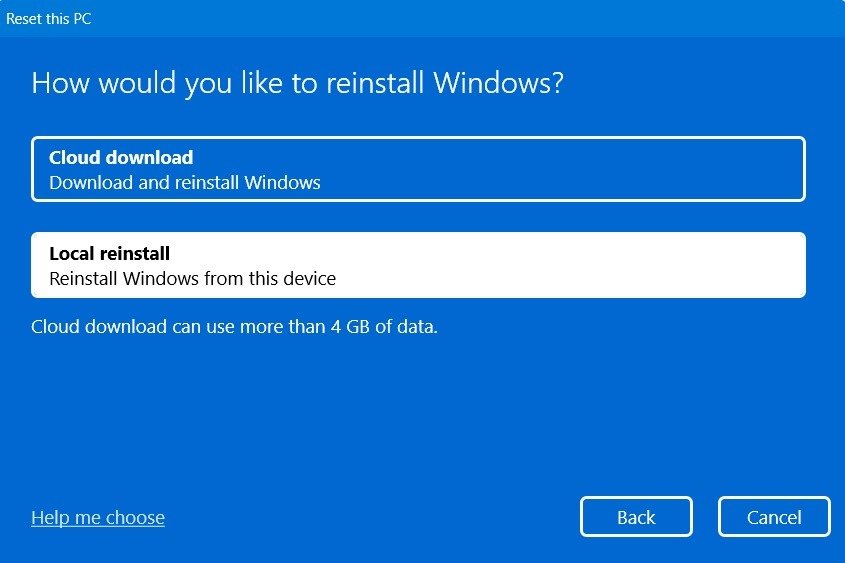
В обоих сценариях все предыдущие обновления удаляются, и вам придется начать с новой истории обновлений Windows.
6. Автономная установка
Еще несколько лет назад большая часть установок Windows 10 выполнялась в автономном режиме, но загрузка из облака онлайн становится нормой для Windows 11, и, скорее всего, в будущем они станут более популярными. Это может поставить пользователей в невыгодное положение из-за плохого доступа в Интернет в их местах, а автономная установка Windows может их спасти.
Это самое большое преимущество локальной переустановки перед загрузкой из облака. Вам не нужен доступ в Интернет для перезагрузки ПК с Windows. Локальная переустановка может оказаться очень полезной в ситуациях, когда у вас нет доступа к Интернету, вы используете мобильные данные или работаете с очень низкой скоростью. Хотя для тех, у кого есть доступ к неограниченному бесперебойному Интернету, это маловероятная ситуация.
Наш вердикт: какой метод сброса лучше?
Изучив основные преимущества обоих методов сброса, мы пришли к выводу, что метод загрузки из облака имеет ог
3. Вероятность неудачи
ьной переустановкой и должен быть предпочтительным вариантом сброса настроек вашего устройства Windows. Если у вас умеренная скорость Интернета в диапазоне от 10 до 15 Мбит/с и выше, облачный сброс является гораздо лучшим методом установки программного обеспечения Windows.Однако, если после тщательной проверки всех файловых систем вы хотите установить на свое устройство более настроенную версию Windows, попробуйте метод локальной переустановки. Вы получите небольшой прирост производительности и сможете выполнить переустановку в автономном режиме. Если в вашем окружении очень плохой Интернет, это лучший вариант.
Следует добавить, что по сравнению с использованием файлов USB/CD и ISO методы как облачной загрузки, так и локальной переустановки являются гораздо лучшими способами переустановки операционной системы Windows. Ни одним из этих двух методов вам не придется иметь дело с какими-либо установочными файлами.
Совет : научитесь создайте USB-установщик Windows 11, используя только командную строку .
Часто задаваемые вопросы
В чем разница между локальной переустановкой и чистой установкой Windows?
<див>
Хотя и локальная установка, и чистая установка Windows преследуют одну и ту же цель — переустановку Windows на вашем устройстве, методы совершенно разные. Метод локальной переустановки выполняется с использованием опции «Сбросить компьютер», а чистая установка достигается с использованием методов установки на основе ISO/USB.
Как получить доступ к загрузке из облака или локальной переустановке в Windows?
Доступ к опции сброса в операционных системах Windows как для загрузки из облака, так и для локальной переустановки очень прост. В Windows 11 вы можете доступ к опции сброса выбрать «Настройки ->Система ->Восстановление ->Параметры восстановления ->Перезагрузить компьютер».
Соответствующий путь для Windows 10: «Настройки ->Обновление и безопасность ->Восстановление ->Перезагрузить этот компьютер». В каждой операционной системе всплывающий мастер предложит вам выбрать способ переустановки Windows: загрузку из облака или локальную переустановку.
Метод сброса отлично работает на всех законно лицензированных версиях Windows, включая Home и Pro, и вам не нужно загружать какие-либо ISO или иметь дело с USB/CD-накопителями.
Изображение предоставлено: Депозитные фотографии . Все скри4. Сброс производительности ПК
5. Получение последних обновлений Windows
6. Автономная установка
Наш вердикт: какой метод сброса лучше?
Часто задаваемые вопросы
В чем разница между локальной переустановкой и чистой установкой Windows?
Как получить доступ к загрузке из облака или локальной переустановке в Windows?


